苹果手机的相册中存储着我们珍贵的照片和回忆,而有时候我们需要将这些照片导入电脑进行备份或编辑,使用数据线将苹果手机照片导入电脑是一种简单而有效的方法,只需连接手机和电脑,选择相应的文件传输选项,就能快速地将照片传输到电脑中。接下来我们将详细介绍如何操作,让您轻松地将手机相册中的照片导入到电脑中。
如何使用数据线将苹果手机照片导入电脑
步骤如下:
1方法一,用数据线连接手机和电脑。“我的电脑”中会出现“iPhone”的文件夹。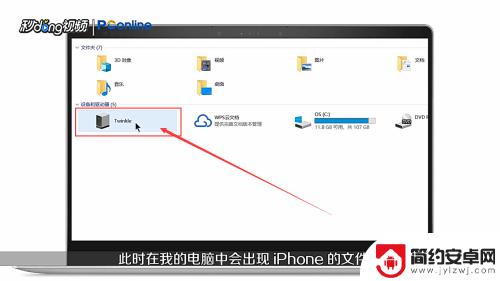 2右击该文件夹。
2右击该文件夹。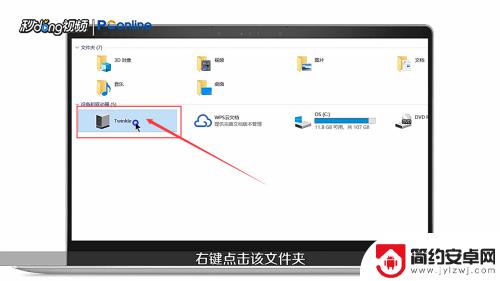 3点击“导入图片和视频”。
3点击“导入图片和视频”。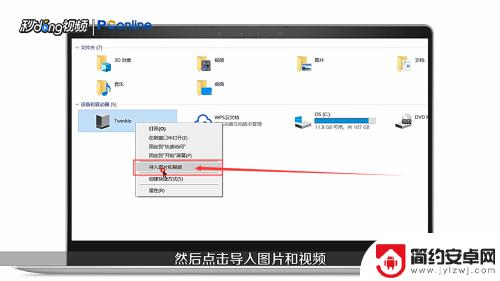 4对话框中点击“下一步”。
4对话框中点击“下一步”。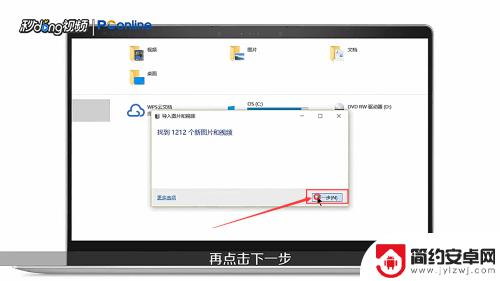 5选择要导入的文件后,点击“更多选项”。
5选择要导入的文件后,点击“更多选项”。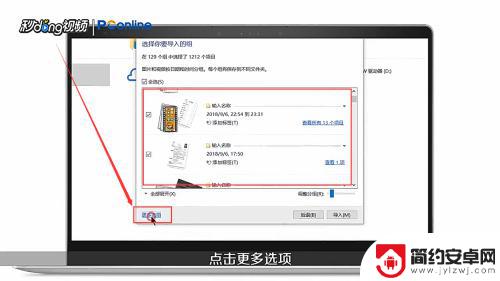 6设置“文件名”和“导入位置”后,点击“确定”。
6设置“文件名”和“导入位置”后,点击“确定”。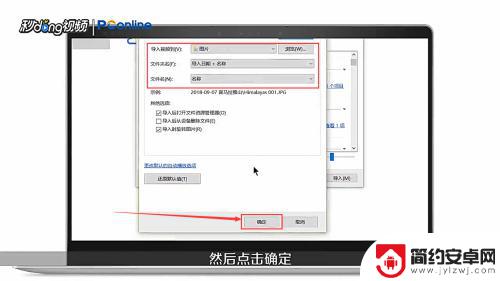 7可以调整分组和选择分组。
7可以调整分组和选择分组。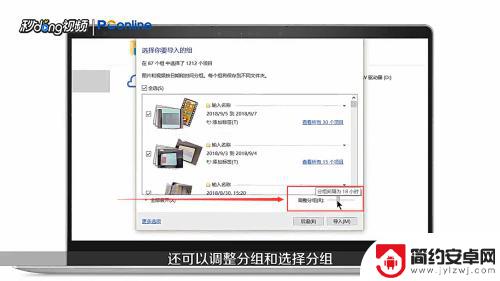 8对话框中点击“导入”。
8对话框中点击“导入”。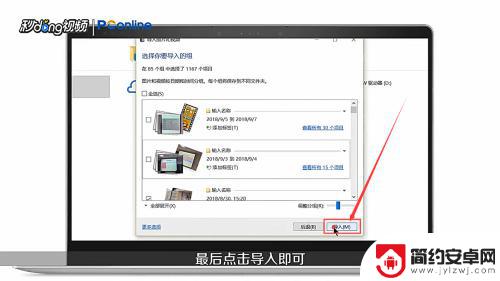 9方法二,手机和电脑登录同一个“QQ账号”,打开“手机QQ”。
9方法二,手机和电脑登录同一个“QQ账号”,打开“手机QQ”。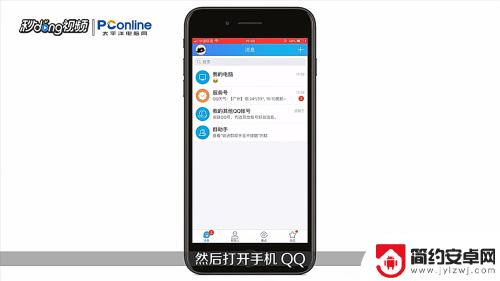 10找到“我的电脑”,点击进入。
10找到“我的电脑”,点击进入。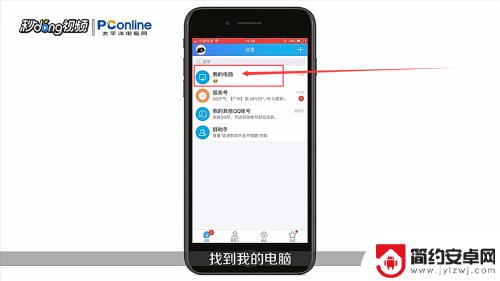 11直接发送照片到“我的电脑”。
11直接发送照片到“我的电脑”。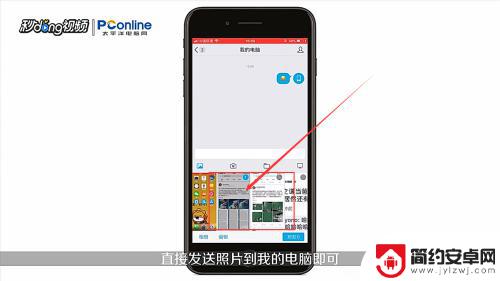 12电脑QQ可以收到手机上的照片。
12电脑QQ可以收到手机上的照片。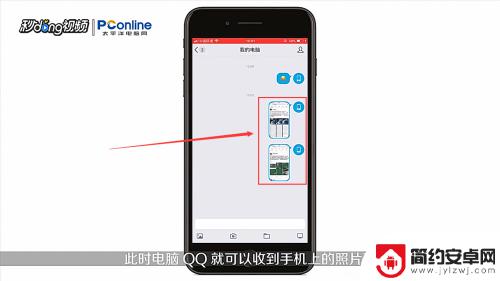 13总结如下。
13总结如下。 14总结如下。
14总结如下。
以上就是如何将苹果手机相册导入电脑的全部内容,有出现这种现象的朋友可以尝试根据这里提供的方法来解决,希望对大家有所帮助。










